iphone怎麼換app id iphone怎麼換id
編輯:IOS技巧綜合
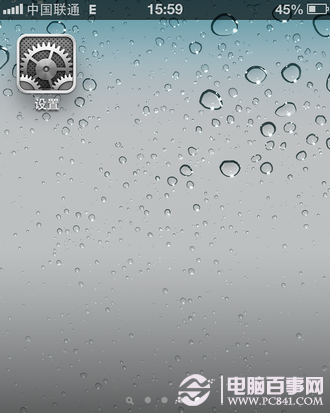
iphone怎麼換app id 二、然後用手指向上滑動找到“iTunes Store 和 App Store”選項,點擊進入,如下圖所示
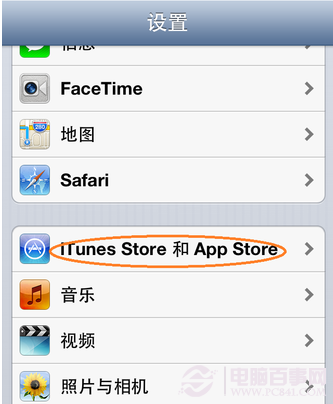
iphone怎麼換app id 三、接下來點擊之前在手機上設置的 Apple ID,如下圖所示
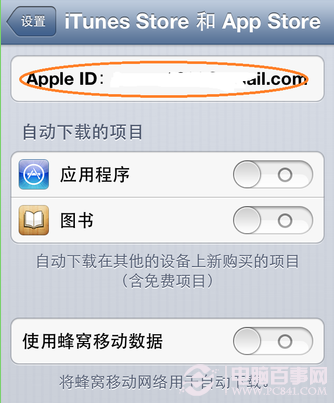
iphone怎麼換app id 四、在彈出的窗口選項中,選擇“注銷”選項,如下圖所示 注:如要查看當前 Apple ID 的資料或者取回密碼也是可以從這個菜單選項中進入的。
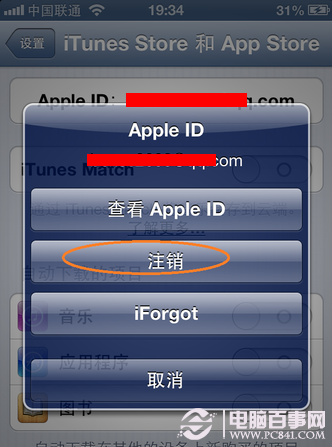
iphone怎麼換app id
五、然後輸入想要使用的 Apple ID的賬戶和密碼,點擊“登錄”按鈕,如圖所示
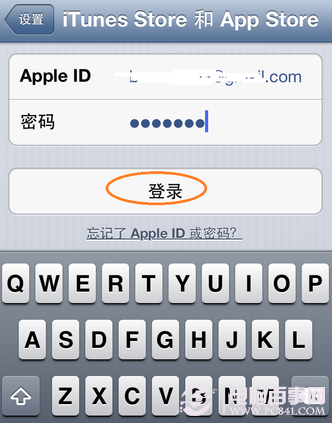
iphone怎麼換app id
六、等待系統驗證我們的 Apple ID 賬戶和密碼以後,會提示我們的 Apple ID 所在的國家,點擊“好”,系統會自動打開 App Store 程序頁面,如圖所示
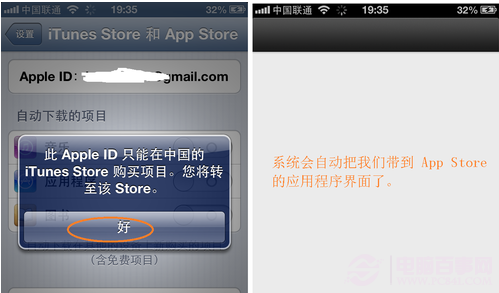
iphone怎麼換app id
最後就把 iPhone 上的 Apple ID 更換好了。
相關文章
+- iOS獲得以後裝備型號等信息(全)包括iPhone7和iPhone7P
- xcode8提交ipa掉敗沒法構建版本成績的處理計劃
- Objective-C 代碼與Javascript 代碼互相挪用實例
- iOS開辟之UIPickerView完成城市選擇器的步調詳解
- iPhone/iPad開辟經由過程LocalNotification完成iOS准時當地推送功效
- iOS法式開辟之應用PlaceholderImageView完成優雅的圖片加載後果
- iOS Runntime 靜態添加類辦法並挪用-class_addMethod
- iOS開辟之用javascript挪用oc辦法而非url
- iOS App中挪用iPhone各類感應器的辦法總結
- 實例講授iOS中的UIPageViewController翻頁視圖掌握器
- IOS代碼筆記UIView的placeholder的後果
- iOS中應用JSPatch框架使Objective-C與JavaScript代碼交互
- iOS中治理剪切板的UIPasteboard粘貼板類用法詳解
- iOS App開辟中的UIPageControl分頁控件應用小結
- 詳解iOS App中UIPickerView轉動選擇欄的添加辦法
- iPhone白蘋果怎麼回事?iPhone白蘋果解決辦法匯總
- 升了ios9.0.2為什麼會閃退 升了ios9.0.2閃退原因介紹
- iphone6分辨率多少?
- UITableViewCell定制
- PrefixHeader.pch file not found 以及 Xcode 中如何添加pch文件
- iOS8 Beta1測試版如何降回iOS7.1.1?iOS8 Beta1測試版降級成iOS7
- iPhone6s生日提醒怎麼取消 iPhone6s取消生日提醒教程
- iOS8.3正式版固件官方下載地址大全
- UITabBarController的tabBarItem圖標真機不顯示
- iPhone6s怎麼稱水果 iPhone6s秒變水果稱教程




